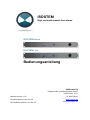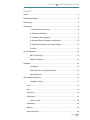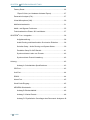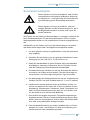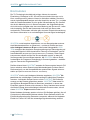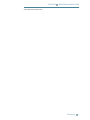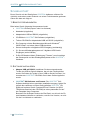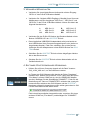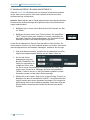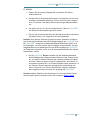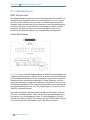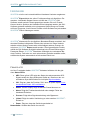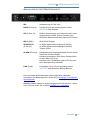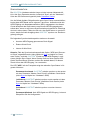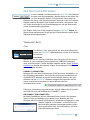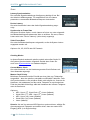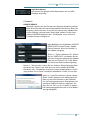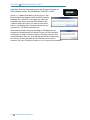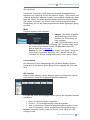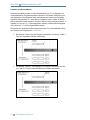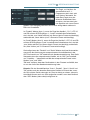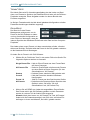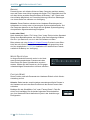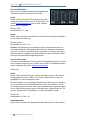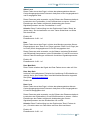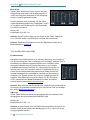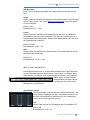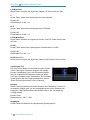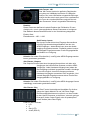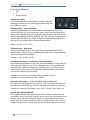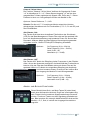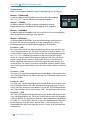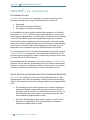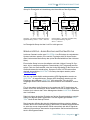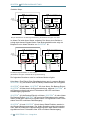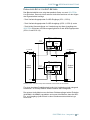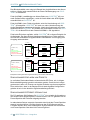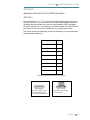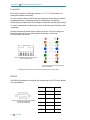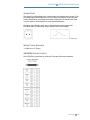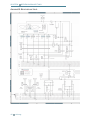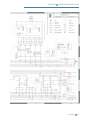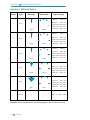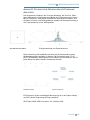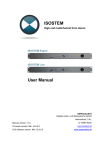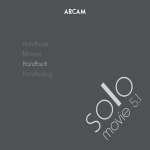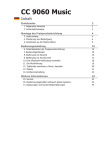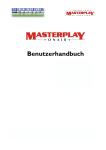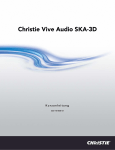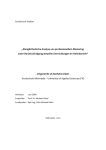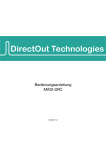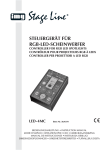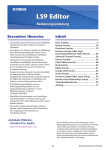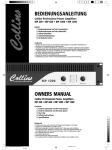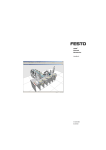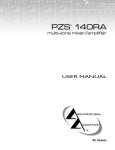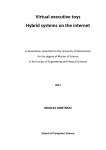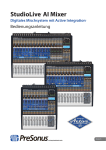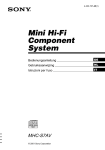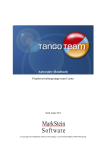Download ISOSTEM Bedienungsanleitung v1.0
Transcript
ISOSTEM
High end multichannel from stereo
ISOSTEM Expert
ISOSTEM Live
Bedienungsanleitung
DSPECIALISTS
Digitale Audio- und Messsysteme GmbH
Helmholtzstr. 2-9 L
Manual-Version: v1.0
Firmware-Version: Ab v2.6.0.0
GUI Software-Version: Ab v2.6.0.0
Content
D-10587 Berlin
www.isostem.de
www.dspecialists.de
ISOSTEM
2
Inhalt
BEDIENUNGSANLEITUNG
ISOSTEM
BEDIENUNGSANLEITUNG
INHALT
Inhalt .......................................................................................................... 3
Sicherheitshinweise ................................................................................... 5
Einführung ................................................................................................. 6
Schnellstart ................................................................................................ 8
1. Benötigte Komponenten ........................................................... 8
2. Software installieren ................................................................. 8
3. Verkabeln & Einschalten........................................................... 9
4. Software-Start & Hardware-Verbindung.................................... 9
5. Hardware-Reset & Laden eines Presets ..................................10
6. Hören ......................................................................................11
Systemüberblick ........................................................................................12
DSP-Technologie ........................................................................12
Audio Processing ........................................................................12
Hardware ..................................................................................................14
Frontplatte ...................................................................................14
Anschlüsse auf der Geräterückseite ............................................15
Synchronisation ...........................................................................16
GUI Software-Referenz .............................................................................17
"Hardware"-Seite .........................................................................17
Com ...................................................................................................17
Sync...................................................................................................18
Firmware ............................................................................................19
Automation.........................................................................................21
"Admin"-Seite ..............................................................................24
Read/Write .........................................................................................24
Backup ...............................................................................................26
Write Protection .................................................................................26
Inhalt
3
ISOSTEM
BEDIENUNGSANLEITUNG
Factory Reset .................................................................................... 26
"Expert"-Seite (nur Hardware-Variante Expert) ........................... 27
Panoramic Analyzer (PA) .................................................................. 27
Virtual Microphone (VM) .................................................................... 30
Multifunktionsbereich......................................................................... 31
Abhör- und Bypass-Funktionen ......................................................... 35
Funktionsbereiche Phase, ISO und Master ....................................... 37
ISOSTEM® Live - Integration .................................................................... 38
Aufgabenstellung ........................................................................ 38
Audio-Routing und Alarmfunktion für einzelne Einheiten ............ 38
Serielles Setup - Audio Routing und System-Status ................... 39
Paralleles Setup für 24/7-Betrieb ................................................ 41
Synchronisiertes Laden von Presets ........................................... 42
Synchronisierte Preset-Verwaltung ............................................. 42
Anhang..................................................................................................... 43
Anhang A: Schnittstellen-Spezifikationen.................................... 43
GPI-Port ............................................................................................ 43
Link-Port............................................................................................ 44
RS232 ............................................................................................... 44
Alarm-Port ......................................................................................... 45
Word Clock-Eingang ......................................................................... 45
AES/EBU-Schnittstelle ...................................................................... 45
Anhang B: Blockschaltbild .......................................................... 46
Anhang C: Werks-Presets .......................................................... 48
Anhang D: Physikalische Grundlagen des Panoramic Analyzers 49
4
Inhalt
ISOSTEM
BEDIENUNGSANLEITUNG
SICHERHEITSHINWEISE
Dieses Symbol, wo immer es auftaucht, weist auf das
Vorhandensein nicht isolierter gefährlicher Spannung
im Gehäuse hin – eine Spannung, die ausreichend ist,
eine Gefährdung durch Stromschlag darzustellen.
Dieses Symbol, wo immer es auftaucht, weist auf
wichtige Betriebs- und Serviceanweisungen hin, die in
der Begleitdokumentation zu finden sind. Lesen Sie
dieses Handbuch.
ACHTUNG: Um die Gefahr von Stromschlägen zu verringern, entfernen Sie
keine Gehäuseschrauben. Es gibt keine reparierbaren Teile im Inneren.
Wartungsarbeiten dürfen nur von qualifiziertem Personal durchgeführt werden.
WARNUNG: Um die Gefahr von Feuer oder Stromschlag zu vermeiden,
darf dieses Gerät Regen oder Feuchtigkeit nicht ausgesetzt werden.
1. Um eine optimale Leistung zu gewährleisten, lesen Sie diese Anleitung sorgfältig.
2. Schließen Sie das Gerät nur an eine geerdete Steckdose mit einer
Versorgung von 90 V bis 250 V, 47 Hz bis 63 Hz, an.
3. Halten Sie das Netzkabel in gutem Zustand. Wenn das Netzkabel
beschädigt ist, entsorgen und ersetzen Sie es. Entfernen Sie niemals die Verbindung mit der Schutzerde am Netzkabel.
4. Die Netzsicherungen befinden sich auf der Rückseite des Gerätes
und können von außen erreicht werden. Falls die Sicherungen erneuert werden, nur Sicherungen des gleichen Typs verwenden.
5. Der Netzschalter des Gerätes befindet sich auf der Vorderseite des
Gerätes. Die EIN- und AUS-Zustände sind mit "1" und "0" markiert.
6. Installieren Sie dieses Gerät an einem gut belüfteten, kühlen, trockenen und sauberen Ort. Halten Sie es fern von direkter Sonneneinstrahlung, Wärmequellen, Vibrationen, Staub, Feuchtigkeit und
Kälte. In einem Schaltschrank sorgen etwa 2,5 cm Freiraum rund
um das Gerät für eine ausreichende Belüftung.
7. Das Gerät muss langsam an extreme Temperaturschwankungen
angepasst werden. Extreme Temperaturänderungen können dazu
führen, dass sich Feuchtigkeit im Inneren bildet, das Gerät ausfällt
und / oder einen elektrischen Schlag verursacht.
8. Eine anhaltende Einwirkung von hoher Lautstärke kann zu Gehörschäden und / oder –verlust führen. Es wird die Verwendung von
Gehörschutz bei hoher Lautstärke empfohlen.
Sicherheitshinweise
5
ISOSTEM
BEDIENUNGSANLEITUNG
EINFÜHRUNG
Die TV-Technologie durchlebt seit einigen Jahren eine rasante
Entwicklung. Erlebnisse in HD, 3D und Surround sind nicht mehr nur im
Kino, sondern auch für jeden zu Hause im Heimkino erlebbar. Durch die
extrem hohe Bildqualität steigen auch die Ansprüche an den Ton - und dies
stellt die Rundfunkanstalten vor eine große Herausforderung: Ein Großteil
des Archiv-Materials ist nur in Stereo vorhanden, die Originalaufnahmen
sind nicht mehr verfügbar oder eine neue Mischung auf Surround 5.1 wäre
sehr kostspielig. Da sich der Konsument nicht mehr mit Stereo oder
wechselnden Tonformaten zufrieden gibt, wird eine Echtzeit-Konvertierung
der Stereo-Information in ein mehrkanaliges Surround-Signal unabdingbar.
ISOSTEM® nutzt komplexe Algorithmen, um aus Stereosignalen automatisch Mehrkanalversionen zu generieren - und das in Echtzeit bei einer
sehr niedrigen Latenz von 40 ms und bei bester Klangqualität. ISOSTEM® analysiert die akustische Energieverteilung eines Stereosignals und
zerlegt das Signal mit Hilfe dynamischer Filterung in Direktschall- und Diffusschallanteile (Europäisches Patentamt Referenznr. FR 2908586). Diese Signalkomponenten werden auf die fünf Surroundkanäle verteilt, so dass ein
überzeugendes Surround-Signal entsteht. Mit ISOSTEM® können Rundfunkanstalten ihr Programm durchgängig in Surround gestalten - unabhängig vom Format des Originalmaterials.
Darüber hinaus bietet ISOSTEM® erstmals die Steuerung des Intermix (Differenz zwischen einem Downmix des Mehrkanalsignals und dem StereoReferenzsignal), um die Kompatibilität der produzierten Signale sicherzustellen (Europäisches Patentamt Referenznr. EP 2046076).
ISOSTEM® wird in zwei Hardware-Varianten angeboten: ISOSTEM® Expert bietet den vollständigen Funktionsumfang mit sämtlichen Einstellparametern. Individuelle Setups können mit der ISOSTEM® GUI-Software
erzeugt und als Presets gespeichert werden. ISOSTEM® Live wurde für
den täglichen Broadcast-Einsatz in Bereichen entwickelt, in denen das
Entwickeln eigener Presets nicht relevant ist. Diese Variante kann sowohl
die Werks-Presets als auch beliebige individuelle Presets nutzen, die mit
einem ISOSTEM® Expert erstellt worden sind.
Beide Hardware-Varianten werden mit einer GUI-Software geliefert, die auf
Computern mit Microsoft® Windows arbeitet. Diese Software wird für die
Echtzeit-Konfiguration aller Parameter verwendet, während die HardwareEinheit im Format 19"/1HE die notwendige Signalverarbeitung ausführt.
6
Einführung
ISOSTEM
BEDIENUNGSANLEITUNG
(Diese Seite bleibt absichtlich leer)
Einführung
7
ISOSTEM
BEDIENUNGSANLEITUNG
SCHNELLSTART
Bevor Sie sich mit den Details Ihres ISOSTEM® befassen, möchten Sie
vielleicht vorab einen ersten Eindruck von seiner Funktionsweise gewinnen.
Gehen Sie dazu wie folgt vor:
1. BENÖTIGTE KOMPONENTEN
Bitte halten Sie die folgenden Komponenten bereit:
·
ISOSTEM®-Einheit (Expert- oder Live-Variante)
·
Netzkabel (mitgeliefert)
·
Adapterkabel USB auf RS232 (mitgeliefert)
·
CD-ROM mit ISOSTEM® GUI-Software (mitgeliefert)
·
Treiber-CD-ROM für Adapterkabel USB auf RS232 (mitgeliefert)
·
Ein Computer mit dem Betriebssystem Microsoft Windows®
2K/XP/Vista/7 und einem freien USB-Anschluss
·
Stereo-Audioquelle mit digitalem AES3-Ausgang (zweikanalig)
·
5.1 Surround-Wiedergabesystem mit 3 digitalen AES3 AudioEingängen (sechs Kanäle)
·
D-Sub 25 Breakout-Kabel (Pinbelegung "Tascam") zum Anschluss
der Stereoquelle und des Wiedergabesystems an die ISOSTEM® Hardware
2. SOFTWARE INSTALLIEREN
8
·
Adapter USB auf RS232: Installieren Sie den entsprechenden
Treiber des USB-zu-Seriell-Adapters, der mit dem Gerät geliefert
wurde. Sie finden die Treiber in dem „USB-to-Serial-Converter“ Unterordner der ISOSTEM® CD-ROM, die mit dem Gerät mitgeliefert
wurde.
·
ISOSTEM® GUI-Software und Presets: Die ISOSTEM® GUISoftware benötigt keinen speziellen Installationsvorgang. Laden Sie
einfach die zusammen mit dem Gerät gelieferte ISOSTEM® CDROM und kopieren Sie die "IsostemGUI.exe" Dateien (im ISOSTEM-Unterverzeichnis der CD-ROM) an einen passenden Ort auf
der Festplatte Ihres Computers.
Benutzen Sie die Expert-Version der Exe-Datei, um sich mit der Expert-Hardware-Variante zu verbinden, und die Live-Version, um sich
mit der Live-Variante zu verbinden.
Schnellstart
ISOSTEM
BEDIENUNGSANLEITUNG
3. VERKABELN & EINSCHALTEN
·
Verbinden Sie eine digitale Stereo-Audioquelle mit dem Eingang
"AES In 4" des D-Sub 25 Breakout-Kabels.
·
Verbinden Sie 3 digitale AES3-Eingänge (6 Kanäle) Ihres SurroundAbhörsystems mit den Ausgängen "AES Out 1", "AES Out 2" und
"AES Out 3" des D-Sub 25 Breakout-Kabels. Nutzen Sie dabei das
folgende Kanalschema:
L:
C:
LS:
AES Out 1 L
AES Out 2 L
AES Out 3 L
R:
LFE:
RS:
AES Out 1 R
AES Out 2 R
AES Out 3 R
·
Verbinden Sie den D-Sub 25-Stecker des Breakout-Kabels mit der
Buchse "AES/EBU I/O" der ISOSTEM®-Einheit.
·
Das mitgelieferte USB/RS232-Adapterkabel sollte jetzt bereits an
eine USB-Buchse Ihres Computers angeschlossen sein (siehe vorhergehendes Kapitel). Falls nicht, schließen Sie es bitte jetzt an.
Verbinden Sie den Adapter dann mit der RS232-Buchse der ISOSTEM®-Einheit.
·
Schließen Sie die ISOSTEM®-Einheit mit dem beigefügten Netzkabel an das Stromnetz an.
·
Schalten Sie die ISOSTEM®-Einheit mit dem Netzschalter auf der
Geräterückseite ein.
4. SOFTWARE-START & HARDWARE-VERBINDUNG
·
Klicken Sie auf Ihrem Computer doppelt auf die Datei "IsostemGUI_vXXX_XXX.exe", um die Software zu starten.
·
Im Fenster der GUI-Software sollte bereits der Reiter "Hardware"
selektiert sein. Stellen Sie im Bereich "Com" (oben links) die Option
"Port Name" auf den COM-Port ein, den Ihr USB/RS232-Adapter
emuliert. Betätigen Sie die Schaltfläche "CONNECT". Falls sich die
Beschriftung der Taste zu "CONNECTED" verändert hat, wurde die
Kommunikation zwischen der GUI-Software und der ISOSTEM®Hardware erfolgreich eingerichtet und Sie sollten ganz oben im GUIFenster eine Nachricht wie diese sehen:
Falls keine Kommunikation hergestellt wurde, versuchen Sie einen
anderen COM-Port ("Port Name") und betätigen Sie "CONNECT"
erneut.
Schnellstart
9
ISOSTEM
BEDIENUNGSANLEITUNG
5. HARDWARE-RESET & LADEN EINES PRESETS
Falls Ihre ISOSTEM®-Einheit bereits von anderen Anwendern eingesetzt
wurde, kann es sinnvoll sein, das Gerät vielleicht zunächst auf seine
Werkseinstellung zurücksetzen.
Hinweis: Dabei werden alle im Gerät gespeicherten anwenderspezifischen
Presets sowie die Start-Konfiguration gelöscht und mit den Werkseinstellungen überschrieben.
·
Betätigen Sie im oberen linken Bereich des GUI-Fensters den Reiter "Admin".
·
Betätigen Sie oben rechts unter "Factory Reset" die Schaltfläche
"INIT". Falls Sie sicher sind, fortfahren zu wollen, bestätigen Sie
die beiden folgenden Sicherheitsabfragen. Ihre Hardware-Einheit
befindet sich jetzt in der Auslieferungs-Konfiguration.
Laden Sie als nächstes ein Preset. Dies geschieht in zwei Schritten: Zunächst wird ein Preset in die GUI-Software geladen. Im zweiten Schritt wird
diese Konfiguration an die Hardware übertragen. Verfahren Sie wie folgt:
10
·
Falls nicht bereits selektiert, schalten Sie die Oberfläche durch Betätigen des entsprechenden Reiters auf die "Admin"-Seite um.
·
Der für das PresetManagement genutzte
Bereich "Read/Write" befindet sich unmittelbar unterhalb der Reiter. Wählen Sie für unser Praxis-Beispiel im Auswahlfeld der ersten Zeile
(hinter "from") Preset 2 an. Betätigen Sie dann die Schaltfläche
"READ". Preset 2 wird nun in die GUI-Software geladen und alle
Parameter werden auf der Admin-Seite angezeigt.
·
Wählen Sie in der zweiten Zeile hinter "to" den Eintrag "Current" an.
Betätigen Sie dann die Schaltfläche "WRITE". Die aktuellen Einstellungen werden damit an die Hardware übertragen. Die erfolgreiche
Übertragung wird mit einer Meldung bestätigt. Außerdem zeigt das
Display an der Vorderseite des Geräts die Nummer des aktiven
Presets.
Schnellstart
ISOSTEM
BEDIENUNGSANLEITUNG
6. HÖREN
·
Starten Sie die externe Signalquelle und spielen Sie StereoAudiomaterial ab.
·
Schalten Sie Ihr Surround-Abhörsystem ein. Beginnen Sie mit einer
niedrigen Lautstärke-Einstellung, um Ihre Ohren und die Lautsprecher zu schützen, und stellen Sie Ihre bevorzugte Abhörlautstärke
ein.
·
Sie sollten nun ein 5.1-Surround-Signal hören, das von ISOSTEM®
auf Basis Ihrer Stereoquelle generiert wurde.
·
Führen Sie die oben beschriebenen Schritte erneut aus und wählen
Sie dabei Preset 3 an. Vergleichen Sie die Ergebnisse.
Hinweis: Zum jetzigen Zeitpunkt müssen Sie keine speziellen Vorkehrungen für die Synchronisation des AES3-Digitaleingangs am ISOSTEM® treffen. ISOSTEM® verwendet im Bedarfsfall Abtastratenwandler (SRC) in allen Eingängen, um eine korrekte Synchronisation sicherzustellen. Ihr Wiedergabesystem muss allerdings einen der AES-Ausgänge am ISOSTEM®
als Taktquelle verwenden, wenn es nicht seinerseits ebenfalls über Abtastratenwandler verfügt.
·
Nur für ISOSTEM® Expert: Schalten Sie die Softwareoberfläche
durch Betätigen des entsprechenden Reiters auf die "Expert"-Seite
um. Im unteren mittleren Bereich des Fensters befinden sich Muteund Solo-Tasten für jeden einzelnen Lautsprecher. Sie können unter anderem nützlich sein, um einzelne Kanäle isoliert abzuhören. In
der "Monitor"-Sektion darunter ermöglicht die Umschaltung zwischen "Surround" und "Stereo" den direkten Vergleich zwischen
dem Original in Stereo und dem 5.1-Ausgang des ISOSTEM®.
Hinweis: Nähere Details zu den Parametern für eine individuelle Feinabstimmung des Upmix-Prozesses finden Sie im Kapitel "Expert"-Seite.
Schnellstart
11
ISOSTEM
BEDIENUNGSANLEITUNG
SYSTEMÜBERBLICK
DSP-TECHNOLOGIE
Die Signalverarbeitung wird von einem energiesparenden Sharc-DSP von
Analog Devices ausgeführt. Bei einem Stromverbrauch von nur 3 W werden keine Lüfter benötigt und die Gefahr von Überhitzung wird deutlich
reduziert. Das Hochleistungs-System bietet eine Audio-Signalverarbeitung
mit 32 Bit in Echtzeit; die dynamischen Filtervariablen werden mit 64 Bit
berechnet. Die Berechnung der Konvertierungs-Module (Upmix und
Downmix) wird phasenkorrigiert in der Frequenzebene durchgeführt.
AUDIO PROCESSING
ISOSTEM® bietet 4 digitale Audioeingänge im AES3-Format (8 Kanäle) und
4 digitale Audioausgänge im AES3-Format (8 Kanäle). Alle AES3-Eingänge
sind mit Abtastratenwandlern (SRC) ausgestattet, mit denen die Systemintegration deutlich vereinfacht werden kann. Flexible Eingangs- und Ausgangs-Kreuzschienen ermöglichen einfaches I/O-Routing der internen Signalverarbeitungs-Module. Dies sorgt für Kompatibilität zu unterschiedlichen
Surround-Kanalformaten, wie sie in TV-Umgebungen (ITU) und beim Film
(SMPTE) verwendet werden.
Die beiden wichtigsten Signalverarbeitungs-Module "Panoramic Analyzer"
(PA) und "Virtual Microphone" (VM) sind voneinander unabhängige Upmixing-Stufen mit 2 Audioeingängen und 6 (5) Audioausgängen, die unterschiedliche Ansätze verfolgen. Gemeinsam mit dem "Direct"-Modul speisen
sie einen internen Bus, der wiederum das "ISO"-Modul ansteuert.
12
Systemüberblick
ISOSTEM
BEDIENUNGSANLEITUNG
Das "Direct"-Modul kann von nativen Mehrkanal-Quellen gespeist werden,
um ihre Kompatibilität mit dem Stereo-Referenzsignal zu überprüfen – oder
es wird als Teil eines Setups mit mehreren Stereo-Quellen verwendet.
Das "ISO"-Modul berechnet die Differenz zwischen einem internen StereoDownmix des beim Upmix erstellten 5.1-Surround-Signals und einem externen Stereo-Referenzsignal. Bei der Überwachung und Steuerung des
Signals in der Frequenzebene übernimmt ISO dabei die folgenden Zusatzaufgaben:
·
Sichern der Kompatibilität durch Zumischen des "Intermix"-Signals
(L-R-C-LS-RS)
·
Phasenkorrektur der vorderen und hinteren L/R-Kanäle (L-R-LS-RS)
·
Höhendämpfung der hinteren Kanäle (LS - RS)
·
LFE-Management
Systemüberblick
13
ISOSTEM
BEDIENUNGSANLEITUNG
HARDWARE
ISOSTEM® wird in zwei unterschiedlichen Hardware-Varianten angeboten:
ISOSTEM® Expert bietet den vollen Funktionsumfang mit sämtlichen Parametern. Individuelle Setups können mit Hilfe der ISOSTEM® GUISoftware erstellt und als Presets gespeichert werden. Bis zu 6 Presets
können lokal im Speicher der Hardware-Einheit abgelegt werden; die GUISoftware gestattet zusätzlich eine unbegrenzte Speicherung von Presets
auf Ihrem Computer. Auch können Presets mit der Software an jede andere
ISOSTEM®-Einheit übertragen werden.
ISOSTEM® Live wurde für den täglichen Broadcast-Einsatz entwickelt, bei
dem das Erstellen individueller Presets nicht relevant ist. Diese Variante
arbeitet mit den Werks-Presets oder mit beliebigen anderen Presets, die
mit einem ISOSTEM® Expert erstellt wurden. Die eingeschränkte Funktionalität der GUI-Software ermöglicht allerdings keine Preset-Editierung auf
Parameter-Ebene. ISOSTEM® Live bietet zusätzlich eine redundante Backup-Funktion: Falls eine von zwei verbundenen Einheiten ausfallen sollte,
schaltet das System automatisch auf die andere Einheit um.
FRONTPLATTE
Auf den Frontplatten beider ISOSTEM®-Varianten befinden sich die gleichen Status-LEDs:
·
AES: Diese grüne LED zeigt den Status des ankommenden AESSignals sowie den Sync-Status des Geräts an. Details zu den verschiedenen Sync-Modi finden Sie im Kapitel Synchronisation.
·
ISO: Zeigt an, dass die Funktion "ISO" aktiv ist (siehe Kapitel Funktionsbereiche Phase, ISO und Master).
·
Status: Dieses Display zeigt die aktuelle Preset-Nummer an.
·
Alarm: Zeigt die Funktionsbereitschaft oder etwaige Fehler der
Hardware-Einheit an.
·
Process: Zeigt aktive Signalverarbeitung oder Bypass an.
·
Linked: Zeigt eine aktive Verbindung zu einer zweiten ISOSTEM®–
Einheit an.
·
Power: Zeigt an, dass das Gerät eingeschaltet ist.
Netzschalter: Schaltet das Gerät ein und aus.
14
Hardware
ISOSTEM
BEDIENUNGSANLEITUNG
ANSCHLÜSSE AUF DER GERÄTERÜCKSEITE
IEC:
Netzspannung 85..260 VAC
RS232 (D-Sub 9):
Serieller Port für die Kommunikation mit der
ISOSTEM® GUI-Software
GPI (D-Sub 15):
Binärer Steuereingang zum Laden der sechs intern
gespeicherten Presets. Externe Schaltung auf
elektrische Masse bewirkt das Laden eines Presets.
WC In (BNC):
Word Clock-Eingang
AES/EBU I/O:
(D-Sub 25)
4x AES3 digitale Audioeingänge (8 Kanäle)
4x AES3 digitale Audioausgänge (8 Kanäle)
Tascam Pinout
ALARM (Phoenix):
Relaisgesteuerte Ausgangskontakte, die den AlarmStatus des Geräts anzeigen.
Kontakte geschlossen: Kein Alarm, Gerätefunktion
normal (Alarm-LED aus).
Kontakte offen: Gerätefehler (Alarm-LED an) oder
keine Netzspannung vorhanden
LINK (RJ45):
Proprietärer Port zur Kreuzverbindung zweier
ISOSTEM® Live-Einheiten (Backup-Betrieb)
Eine technische Beschreibung der oben aufgeführten HardwareAnschlüsse (Pin-Belegungen etc.) finden Sie im Anhang A: SchnittstellenSpezifikationen.
Hinweis: Nähere Details zur Systemintegration mit Hilfe der GPI-, Alarmund Link-Ports finden Sie im Kapitel Isostem Live - Integration.
Hardware
15
ISOSTEM
BEDIENUNGSANLEITUNG
SYNCHRONISATION
Die ISOSTEM®-Hardware arbeitet immer mit der internen Abtastrate 48
kHz. Alle Sync-Parameter werden im Bereich "Sync" auf der "Hardware"Seite der GUI-Software eingestellt (siehe "Hardware"-Seite).
Um die Gefahr digitaler Störgeräusche durch-Sync-Fehler auszuschließen,
besitzt jeder AES-Kanal seinen eigenen Transceiver. Außerdem sind alle
AES-Eingänge mit Abtastratenwandlern (SRC) ausgestattet. Aus diesem
Grund akzeptiert das Gerät externe asynchrone AES-Eingangssignale
selbst dann, wenn es auf interne Synchronisation eingestellt ist. Allerdings
wird es in den meisten Fällen sinnvoll sein, das Gerät extern zu synchronisieren, damit die Audio-Ausgänge des ISOSTEM® synchron zur Studioumgebung anliegen.
Die folgenden Synchronisationsquellen stehen zur Auswahl:
·
Aus dem AES-Eingang gewonnenes Clock-Signal
·
Externe Word Clock
·
Interne 48 kHz-Clock
Hinweis: Falls als Synchronisationsquelle die Option "AES Input Recovered Clock" angewählt wurde (siehe Abschnitt Sync im Kapitel zur "Hardware"-Seite), sucht die ISOSTEM®-Einheit nur am AES-Eingang 1 nach
einem gültigen Sync-Signal. Wenn Sie das Gerät auf eine externe AESQuelle synchronisieren möchten, achten Sie deshalb darauf, für diesen
Zweck immer den AES-Eingang 1 zu verwenden.
Die LED "AES" auf der Frontplatte zeigt den aktuellen Sync-Status in folgender Weise an:
Permanent leuchtend: ISOSTEM® arbeitet synchron zu der ersten
mit dem Parameter "Master Clock Priority" gewählten Clock-Quelle
(siehe Sync im Kapitel zur "Hardware"-Seite)
1x blinkend: ISOSTEM® arbeitet synchron zu der zweiten mit dem
Parameter "Master Clock Priority" gewählten Clock-Quelle (siehe
Sync im Kapitel zur "Hardware"-Seite)
2x blinkend: ISOSTEM® arbeitet synchron zu seiner internen
Clock.
Permanent blinkend: Kein AES-Signal am AES-Eingang 1 erkannt.
Überprüfen Sie die Konfiguration.
16
Hardware
ISOSTEM
BEDIENUNGSANLEITUNG
GUI SOFTWARE-REFERENZ
Je nach Hardware-Variante besteht die ISOSTEM® GUI-Software
aus zwei oder drei Hauptseiten, die über Reiter in der linken oberen Ecke angewählt werden. Die "Hardware"-Seite dient zum
Einstellen der Clock- und Synchronisations-Parameter sowie für FirmwareUpdates und zum Einrichten einer System-Automation, während die "Admin"-Seite Werkzeuge für das Preset-Management und das Rücksetzen
auf die Werkseinstellung bereithält.
Die "Expert"-Seite (nur für die Hardware-Variante ISOSTEM® Expert verfügbar) bietet darüberhinaus Zugriff auf die Echtzeit-Steuerung aller AudioSignalverarbeitungsparameter.
"HARDWARE"-SEITE
COM
Der Bereich "Com" wird genutzt, um die Kommunikation zwischen der ISOSTEM®-Hardwareeinheit und der GUI-Software
einzurichten.
Port Name
Wählen Sie hier den seriellen COM-Port Ihres Computers für die Kommunikation an. Bei Verwendung des mitgelieferten USB/RS232-Adapters
muss zunächst dessen Treiber-Software installiert werden (siehe Software
installieren im Kapitel Schnellstart). Wählen Sie denjenigen COM-Port aus,
den der Adapter emuliert.
CONNECT (CONNECTED)
Betätigen Sie nach dem Einstellen des COM-Ports diese Schaltfläche, um
die Verbindung herzustellen. Wenn die Beschriftung der Schaltfläche auf
"CONNECTED" wechselt, wurde die Kommunikation zwischen der GUISoftware und der ISOSTEM®-Hardware erfolgreich eingerichtet und Sie
sollten eine Nachricht wie diese im oberen Bereich des GUISoftwarefensters sehen:
Falls keine Verbindung hergestellt werden konnte, wählen Sie einen anderen COM-Port aus und betätigen Sie "CONNECT" erneut.
DISCONNECT (DISCONNECTED)
Mit dieser Schaltfläche wird die Hardware-Einheit von der GUI-Software
getrennt. Nach der Betätigung (und ebenso beim Beenden der GUISoftware) bietet ein Dialog die Möglichkeit, die aktuelle Konfiguration in das
"Startup"-Register zu schreiben. In diesem Fall wird
das Gerät beim nächsten Startvorgang diese Konfiguration einschließlich aller Synchronisations- und Automations-Einstellungen laden.
GUI Software-Referenz
17
ISOSTEM
BEDIENUNGSANLEITUNG
SYNC
Latency Synchronization
Die minimale Signalverarbeitungs-Verzögerung beträgt 40 ms. Bei
der Arbeit mit bildbezogenem Ton empfiehlt es sich, die Latenz
passend zur verwendeten Bildwechselfrequenz einzustellen.
Device Latency
Hier wird die aktuelle Latenz der Audio-Signalverarbeitung angezeigt.
Synchronize to Frame Rate
Aktivieren Sie diese Option, um die Latenz auf einen zur unten eingestellten Bildwechselfrequenz passenden Wert zu erhöhen. Die neue, höhere
Latenz wird unter "Device Latency" (siehe oben) angezeigt.
Video Frame Rate
Hier wird die Bildwechselfrequenz eingestellt, an die die System-Latenz
angepasst werden soll.
Optionen: 24, 25, 29.976 oder 30 Frames/s.
Clocking Modes
In diesem Bereich werden die primäre und die sekundäre Quelle für
die System-Synchronisation eingestellt. Details dazu finden Sie
auch unter Synchronisation im Hardware-Kapitel.
Current Master Clock
Hier wird die aktuell von der Hardware genutzte Clock-Referenz mit
ihrer Abtastrate angezeigt.
Master Clock Priority
Mit diesem Parameter wird die Priorität aus einer Liste von Taktquellen
ausgewählt – also eine primäre, sekundäre und Rückfall Taktquelle. Falls
die Synchronisation zu der primären Quelle nicht möglich ist, versucht die
Hardware, sich stattdessen auf die zweite Taktquelle zu synchronisieren.
Falls das ebenfalls fehlschlägt, wählt die Hardware den internen Taktgenerator als Quelle aus.
Optionen:
· AES 1 Input (1st), Word Clock (2nd), Intern (fallback)
· Word Clock (1st), AES 1 Input (2nd), Intern (fallback)
· AES 1 Input (1st), Intern (fallback)
· Word Clock (1st), Intern (fallback)
· Intern (fallback)
Hinweis: Um auf ein externes AES-Signal zu synchronisieren, wählen Sie
die entsprechende Taktquelle und stellen sicher, dass am ersten AESEingang (AES 1) ein Signal anliegt.
18
GUI Software-Referenz
ISOSTEM
BEDIENUNGSANLEITUNG
Input Data Stream
Hier werden alle gültigen Audio-Datenströme der vier AESEingänge angezeigt.
FIRMWARE
UPDATE DEVICE
Mit dieser Option kann die Firmware des Systems aktualisiert werden.
Bitte führen Sie dazu die unten beschriebenen Schritte aus. Bevor Sie
beginnen, prüfen Sie bitte, ob auf Ihrem Computer eine Update-Datei
mit der Endung .iub bereit steht. Diese Datei erhalten Sie bei Ihrem
lokalen ISOSTEM-Distributor oder –Fachhändler, wenn eine neue
Firmware-Version verfügbar ist.
Nach Betätigen der Schaltfläche UPDATE
DEVICE führt Sie das Fenster "Update
Device Software" durch die Schritte 1-4
des Update-Vorgangs.
Schritt 1 - "Open a Software File": Klicken
Sie auf "OPEN FILE" und wählen Sie die
auf Ihrem Computer gespeicherte UpdateDatei mit der Endung “.iub”. Pfad, Name
und Größe der Datei werden angezeigt.
Schritt 2 - "Set file code": Geben Sie den Code zur Überprüfung der DateiKonsistenz ein. Dieser Code wird Ihnen von Ihrem lokalen ISOSTEMDistributor oder –Fachhändler zusammen mit der Update-Datei zur Verfügung gestellt. Die in Schritt 3 erwähnte Schaltfläche "LOAD" ist nun aktiv.
Schritt 3 - "Load File to Device": Mit der Schaltfläche "LOAD" starten Sie die Übertragung der
Datei von der GUI-Software an die Hardware.
Vor der Übertragung zeigt ein Dialogfenster verschiedene Details zu diesem Vorgang an. Klicken Sie auf "OK", um den Transfer zu starten.
Der Übertragungsfortschritt wird in einer Balkenanzeige dargestellt.
GUI Software-Referenz
19
ISOSTEM
BEDIENUNGSANLEITUNG
Nach dem Ende der Übertragung kann das Firmware-Upgrade im
DSP installiert werden. Die Schaltfläche "UPDATE" ist aktiv.
Schritt 4 - "Update Boot Memory of the Device”: Der
Boot-Speicher des Geräts enthält die DSP-Software.
Betätigen Sie "UPDATE" und starten Sie damit die
Installation der neuen internen DSP-Software. Ein
"Update"-Dialog teilt Ihnen mit, dass für eine Rückkehr zur vorhergehenden Firmware-Version die entsprechende “.iub”-Datei erforderlich ist.
Nach Abschluss des Vorgangs bestätigt ein Dialogfenster die
erfolgreiche Aktualisierung und fordert Sie auf, die GUI-Software
zu beenden und dann erneut zu starten. Danach fordert Sie eine
zweite Dialogbox dazu auf, auch die Hardware-Einheit abzuschalten und sie vor dem Neustart der GUI-Software erneut einzuschalten. Die neue Firmware-Version ist nun in Ihrem Gerät installiert.
20
GUI Software-Referenz
ISOSTEM
BEDIENUNGSANLEITUNG
AUTOMATION
Der Bereich "Automation" stellt Ihnen verschiedene automatisierte Betriebsarten zur Verfügung, die mit den Optionen "Mode", „GPI function“ und
„Channel Automation“ selektiert werden. Unter anderem ermöglichen diese
Modi das Fixieren der Audio-Signalverarbeitung auf feste Parameterwerte,
das externe Umschalten von Presets sowie eine automatisierte PresetUmschaltung, die von der Erkennung bestimmter Audio-Signaltypen getriggert wird.
Mode
Folgende Optionen sind verfügbar:
·
“Manual”: Das Gerät verarbeitet
die Einstellungen in der GUI in
Echtzeit. Die „GPI function“ ist
nicht verfügbar.
· “GPI”: Das Gerät reagiert auf externe GPI-Befehle am SUB-D-Eingang “GPI” mit dem Laden eines
der 6 intern gespeicherten Presets. Die Beschaltung der GPIBuchse finden Sie in Anhang A.
Hinweis: Im “GPI” Modus sind der “Admin” und “Expert” Reiter der
GUI blockiert. Außerdem ändert der “GPI”/”Manual” Modus das
Verhalten der “Startup” Konfiguration (siehe unten “Admin” Reiter).
Current Values
Hier befindet sich eine Statusanzeige, die in Echtzeit darstellt, welches
Preset aktiv ist und welche Quelle dieses Preset ausgelöst hat (GUI oder
GPI).
GPI Function
Diese Funktion erlaubt es Ihnen diejenige Aktion zu konfigurieren, welche
beim Auslösen eines GPI-Eingangs ausgeführt werden soll.
Für jeden der sechs GPI-Eingänge können Sie eine der folgenden Aktionen
auswählen:
· None: Es wird keine Aktion ausgeführt.
· Preset 1…6: Das entsprechende Preset wird geladen.
· Auto 1: Aufrufen der “Parallel” Kanalautomatisierung (siehe unten).
· Auto 2: Aufrufen der “Serial” Kanalautomatisierung (siehe unten).
Hinweis: Um diese Funktion nutzen zu können, muss “Mode” als „GPI“
konfiguriert sein.
GUI Software-Referenz
21
ISOSTEM
BEDIENUNGSANLEITUNG
Parallel- und Serial-Modus
Diese beiden Modi wurden für den Sendebetrieb von 5.1+2-Signalen mit
unterschiedlichen Programmquellen konzipiert. Ziel dieser Entwicklung ist
das Aufsetzen eines Systems, das automatisch auf bestimmte Eingangssignal-Konfigurationen (5.1 oder Stereo) reagieren kann, indem es das jeweils passende Preset anwählt. Auf diese Weise können ankommende 5.1Signale im Format 5.1 + LtRt ausgegeben werden, während Stereosignale
in die Stems 5.1 + LoRo umgewandelt werden.
Die beiden zur Wahl stehenden Modi eignen sich für unterschiedliche Playlist-Formate am Eingang des ISOSTEM®:
22
·
Der Modus "Serial" wird für Playlists verwendet, die Stereo- und 5.1Titel auf denselben Kanälen beinhalten.
·
Der Modus "Parallel" wird dagegen für Playlists verwendet, die Stereo- und 5.1-Titel auf unterschiedlichen Kanälen beinhalten.
GUI Software-Referenz
ISOSTEM
BEDIENUNGSANLEITUNG
Der Pegel von Kanälen, die
ausschließlich bei 5.1Programmen aktiv sind, wird
vom System überwacht. Sobald diese Pegel einen bestimmten Schwellwert überschreiten, wird aus dem internen Speicher ein neues Preset
geladen. Der Übergang zwischen den Presets erfolgt dabei nahtlos mit
Hilfe von Crossfades.
Im “Parallel”-Modus (Auto 1), wenn die Pegel der Kanäle L, R, C, LFE, LS
und RS auf den AES-Eingängen 1, 2 und 3 unterhalb des Schwellwerts
sind, wird die „true“-Aktion aktiviert (ein Stereo-Upmix Preset wird benötigt),
andernfalls die „false“-Aktion (ein 5.1-Downmix Preset wird benötigt).
Im “Serial”-Modus (Auto 2), wenn die Pegel der Kanäle C, LFE, LS und RS
auf den AES-Eingängen 2 und 3 unterhalb des Schwellwerts sind, wird die
„true“-Aktion aktiviert (ein Stereo-Upmix Preset wird benötigt), andernfalls
die „false“-Aktion (ein 5.1-Downmix Preset wird benötigt).
Sie konfigurieren den "Parallel" und "Serial"-Modus der Kanal Automatisierung durch die Aktivierung der entsprechenden Kontrollkästchen in der
GUI. Die Anwahl von "Off" deaktiviert die Kanalautomatisierung. Das Gerät
überwacht dann die entsprechenden Kanäle, wie im GUI-Text unterhalb
von "Condition ..." dargestellt und lädt das entsprechende Preset in den
Spalten "true" und "false".
"fall back" definiert, dass das Gerät wieder in den Zustand zurückfällt, den
es vor dem Aufruf der Kanalautomatisierung hatte.
Hinweis: Die drei Kontrollkästchen "Auto 1: Parallel", "Auto 2: Serial" und
"Off" stellen auch den aktuellen Status des Gerätes in Echtzeit dar, wenn
die GUI mit dem Gerät verbunden ist. Dies ist wichtig zu wissen, denn die
Auto-Modi können auch von GPIs aufgerufen werden, wenn das Gerät mit
dem "GPI" Modus (siehe oben) konfiguriert ist.
GUI Software-Referenz
23
ISOSTEM
BEDIENUNGSANLEITUNG
"ADMIN"-SEITE
Die Admin-Seite wird für Verwaltungsaufgaben wie das Laden und Speichern von Presets im Speicher der Hardware-Einheit oder auf der RechnerFestplatte verwendet. Diese Aufgaben werden im oberen Bereich des
Fensters ausgeführt.
Im übrigen Fensterbereich wird die aktuell geladene Konfiguration mit allen
Parametereinstellungen detailliert angezeigt.
READ/WRITE
Der Bereich für das PresetManagement wird genutzt, um ein
Preset in die GUI-Software zu laden
und um die aktuelle Konfiguration an
einen Zielort zu übertragen, etwa den
internen Speicher der Hardware-Einheit oder eine Datei auf der ComputerFestplatte.
Das Laden eines neuen Presets, mit dem man arbeiten möchte, erfordert
daher zwei Schritte: Zunächst wird das Preset in die GUI geladen und dann
an die Hardware-Einheit übertragen.
So laden Sie ein Preset in die GUI-Software:
·
Wählen Sie im Feld hinter "from" in der ersten Zeile eine Quelle. Die
folgenden Optionen stehen zur Auswahl:
Single Preset File – Lädt ein Einzel-Preset aus einer Preset-Datei
auf Ihrem Computer.
All Presets File – Lädt eine Preset-Datei mit allen sechs Presets
aus einer Datei auf Ihrem Computer (für eine
Schreibaktion zu “All Presets”).
Startup
– Lädt das Preset, das beim Start geladen wird.
Current
– Lädt das Preset der aktuellen HardwareKonfiguration.
Preset 1-6
– Lädt ein Preset aus dem Speicher des Geräts.
All Presets
– Lädt alle sechs Presets aus dem Speicher des
Geräts in einen „file buffer“ (für eine
Schreibaktion in ein „All Presets File).
·
24
Klicken Sie auf READ zum Laden der angewählten Preset-Quelle.
Das Preset wird in die GUI-Software geladen und alle Parameter
werden im unteren Teil der Admin-Seite angezeigt.
Hinweis: Nach dem Lesen von „All Presets File“ und „All Presets“
ändert sich die Parameteranzeige in der GUI nicht, weil diese Einstellungen in einen unsichtbaren „file buffer“ geladen werden.
GUI Software-Referenz
ISOSTEM
BEDIENUNGSANLEITUNG
So schreiben Sie die aktuelle GUI-Konfiguration auf einen Zielort:
·
Wählen Sie im Feld hinter "to" in der zweiten Zeile ein Ziel. Die folgenden Optionen stehen zur Auswahl:
Single Preset File – Speichert die angezeigte Einstellung in ein
Einzel-Preset einer Datei auf Ihrem Computer.
All Presets File – Speichert alle Presets, die aktuell im file-buffer
stehen (nach dem Lesen von „All Presets“), in
eine Datei auf Ihrem Computer.
Startup
– Speichert die aktuelle Konfiguration als StartPreset.
Current
– Überträgt die aktuell angezeigte Konfiguration
zur Hardware, wo sie als flüchtige, nicht als
Preset dauerhaft gespeicherte Einstellung, aktiviert wird.
Preset 1-6
– Speichert die aktuell angezeigte Konfiguration
auf einen der sechs Preset-Plätze des Geräts.
All Presets
– Speichert alle Presets, die aktuell im „filebuffer“ stehen (nach dem Lesen von „All Presets File“), in die sechs Preset-Speicherplätze
des Geräts.
·
Klicken Sie auf "WRITE". Die aktuelle GUI-Konfiguration wird an
das angewählte Ziel übertragen. Der erfolgreiche Transfer wird
durch ein Dialogfenster bestätigt.
GUI Software-Referenz
25
ISOSTEM
BEDIENUNGSANLEITUNG
BACKUP
Presets können auf einfache Weise auf dem Computer gesichert werden,
wenn als Zielort eines Write-Vorgangs die Option "File" angewählt wird. Die
auf diese Weise erstellten Dateien haben die Endung "*.ips". Damit steht
eine einfache Möglichkeit zur Preset-Archivierung sowie zum Übertragen
von einem Gerät zum nächsten zur Verfügung.
Hinweis: Preset-Dateien enthalten keine Hardware-Einstellungen beispielsweise zur Latenz oder zur bevorzugten Synchronisationsquelle. Solche Parameter betreffen in der Regel eher die globale Systemumgebung
als spezifische Signalverarbeitungs-Aufgaben.
Laden einer Datei
Nach Anwahl der Option "File" hinter "from" (erste Zeile) wird der StandardDialog Ihres Betriebssystems zum Öffnen einer Datei angezeigt. Wählen
Sie eine *.ips-Datei aus, um sie in die GUI-Software zu laden.
Bitte schauen sie unter Anhang C: Werks-Presets für einen kurzen Überblick über alle Werks-Presets nach, die in Ihrem Gerät gespeichert sind.
Auf der mitgelieferten ISOSTEM®-Installations-CD stehen diese Presets
zusätzlich als Backup zur Verfügung.
WRITE PROTECTION
In diesem Bereich können die sechs in der Hardware-Einheit gespeicherten Presets sowie das
Start-Preset mit einem Schreibschutz versehen
werden. Wählen Sie die Presets an, die Sie gegen
unbeabsichtigtes Überschreiben schützen möchten.
FACTORY RESET
Diese Funktion stellt alle Parameter der Hardware-Einheit auf die Werkseinstellung zurück.
Hinweis: Dabei werden sowohl etwaige anwenderspezifische Presets in
der Hardware als auch das Start-Preset durch die Werks-Presets überschrieben.
Betätigen Sie die Schaltfläche "Init" unter "Factory Reset". Falls Sie
sicher sind, bestätigen Sie die beiden folgenden Sicherheitsabfragen. Ihre Hardware-Einheit befindet sich jetzt in der AuslieferungsKonfiguration.
26
GUI Software-Referenz
ISOSTEM
BEDIENUNGSANLEITUNG
"EXPERT"-SEITE (NUR HARDWARE-VARIANTE EXPERT)
Die Expert-Seite dient zur Echtzeit-Editierung der SignalverarbeitungsParameter. Alle Parametereinstellungen auf dieser Seite werden unmittelbar in die Signalverarbeitung übernommen.
Die Expert-Seite gliedert sich in fünf Bereiche:
·
1 – "Panoramic Analyzer" (PA)
·
2 – "Virtual Microphone” (VM)
·
3 – Multifunktionsbereich mit 9 Sub-Fenstern
·
4 – Abhör- und Bypass-Funktionen
·
5 – Funktionsbereiche Phase, ISO und Master
PANORAMIC ANALYZER (PA)
Funktionsweise
Der Panoramic Analyzer analysiert die räumliche Energieverteilung und
unterscheidet auf dieser Basis diejenigen Bestandteile eines Signals, die
vorwiegend Direktschall bzw. Diffusschall beinhalten.
Diese Signalbestandteile werden mit Hilfe dynamischer
Filterung voneinander getrennt und können dann nach
klangästhetischen Gesichtspunkten auf die SurroundKanäle verteilt werden. Dabei ist von entscheidender
Wichtigkeit, dass dieser Prozess keinerlei neue Signalelemente generiert; vielmehr werden die bereits existierenden Komponenten lediglich neu verteilt.
Hinweis: Beim Editieren der Parameter des Panoramic Analyzers ist es
hilfreich, die grafische Visualisierung im Sub-Fenster "PA" zu beobachten
(siehe Multifunktionsbereich).
PA Level
Dieser Fader steuert die Direkt-Ausgangspegel aller sechs diskreten Ausgangssignale des Panoramic Analyzer (PA). Er beeinflusst nicht die Signalanteile, die mit den Fadern "Side level" und "Rear Level" auf die Ausgangsbusse geleitet werden.
Einheit: dB
Einstellbereich: 0 dB - -inf
Hinweis: Im Sub-Fenster "Bus" des Multifunktionsbereichs können die separaten Pegel für die Kanäle oder Kanalgruppen L/R, C, Sub und sL/sR
unabhängig eingestellt werden.
GUI Software-Referenz
27
ISOSTEM
BEDIENUNGSANLEITUNG
PA Level Mute/Solo
Diese Tasten schalten die diskreten Ausgänge des
Panoramic Analyzers stumm oder auf Solo.
Angle
Dieser Fader steuert den Öffnungswinkel des Stereosignals. Seine Position wird im Sub-Fenster "PA"
(siehe Multifunktionsbereich) durch zwei vertikale
graue Linien visualisiert.
Einheit: Grad
Einstellbereich: 0° - 180°
Depth
Dieser Fader steuert die Intensität der vom Panoramic Analyzer ausgeführten dynamischen Filterung.
Einheit: Prozent
Einstellbereich: 100% - 0%
Hinweis: Die Einstellung der Parameter Angle und Depth bildet die entscheidende Basis für die Fähigkeit des Panoramic Analyzers, Signalkomponenten mit Direkt- und Diffusschall voneinander zu trennen. Sie sollten
daher besonders sorgfältig dem Quellmaterial und den individuellen Anforderungen des Anwenders angepasst werden.
PA Level Step Gain
In diesem nicht editierbaren Feld wird die Eingangsdämpfung für den Panoramic Analyzer angezeigt, die im Sub-Fenster "Misc" des Multifunktionsbereichs eingestellt wird (siehe Multifunktionsbereich).
Einheit: dB
Sides
Dieser Fader steuert den Pegel, mit dem eine Mischung aus dem StereoEingangssignal und dem "Side C-out"–Signal (siehe unten) an die Ausgangsbusse L und R ausgegeben wird.
Dieser Parameter ist ein mächtiges Werkzeug zur Steuerung der Selektivität, mit der Direkt- und Diffusschallanteile in den Front-Kanälen L und R
voneinander getrennt werden. Durch die Subtraktion der separierten Signale vom Original-Stereosignal können die räumlichen Gegenstücke der "trockenen" Quellen den Front-Kanälen L und R hinzuaddiert werden.
Einheit: dB
Einstellbereich: 0 dB - -inf
Sides Mute/Solo
Diese Tasten schalten das Signal des Sides-Faders stumm oder auf Solo.
28
GUI Software-Referenz
ISOSTEM
BEDIENUNGSANLEITUNG
Sides C-out
Dieser Fader steuert den Pegel, mit dem das phasengedrehte diskrete
Center-Ausgangssignal des Panoramic Analyzers an die Ausgangsbusse L
und R ausgegeben wird.
Dieser Parameter wird verwendet, um die Präsenz der Phantomschallquelle zwischen den Frontkanälen L und R differenziert zu steuern. Höhere
Einstellungen des Faders erhöhen die Ausblendung der CenterSignalkomponenten aus den Frontkanälen L und R.
Hinweis: Diese Funktion hängt von der Position des Faders "Sides" ab
(siehe oben). Sie wird außerdem von den Tasten Sides Mute und Sides
Solo beeinflusst.
Einheit: dB
Einstellbereich: 0 dB - -inf
Rear
Dieser Fader steuert den Pegel, mit dem eine Mischung aus dem StereoEingangssignal, dem "Rear C-out"-Pegel und dem "Rear S-out"-Pegel (siehe unten) an die Ausgangsbusse LS und RS ausgegeben wird.
Dieser Parameter wird verwendet, um die Balance zwischen Direktschallund Diffusschall-Komponenten in den Rückkanälen LS und RS zu steuern.
Höhere Fader-Einstellungen erhöhen die räumlichen Signalkomponenten.
Einheit: dB
Einstellbereich: 0 dB - -inf
Rear Mute/Solo
Diese Tasten schalten das Signal des Rear-Faders stumm oder auf Solo.
Rear Step Gain
In diesem nicht editierbaren Feld wird die Verstärkung für Rückkanäle angezeigt, die im Sub-Fenster "Misc" des Multifunktionsbereichs eingestellt
wird (siehe Multifunktionsbereich).
Einheit: dB
Rear C-out
Dieser Fader steuert den Pegel, mit dem das phasengedrehte diskrete
Center-Ausgangssignal des Panoramic Analyzers an die Ausgangsbusse
LS und RS ausgegeben wird.
Dieser Parameter wird verwendet, um die Präsenz der Phantomschallquelle zwischen den Rückkanälen LS und RS differenziert zu steuern. Höhere
Einstellungen des Faders erhöhen die Ausblendung der CenterSignalkomponenten aus den Rückkanälen LS und RS.
Hinweis: Diese Funktion hängt von der Position des "Rear"-Faders ab
(s.o.). Sie wird zudem von Rear Mute und Rear Solo beeinflusst.
Einheit: dB
Einstellbereich: 0 dB - -inf
GUI Software-Referenz
29
ISOSTEM
BEDIENUNGSANLEITUNG
Rear S-out
Dieser Fader steuert den Pegel, mit dem die phasengedrehten diskreten Front-Ausgangssignale L
und R des Panoramic Analyzers an die Ausgangsbusse LS und RS gesendet werden.
Dieser Parameter wird verwendet, um die Diffusschall-Signalkomponenten der Frontkanäle L und R
im Verhältnis zum Direktschall für die Rückkanäle
LS und RS zu steuern.
Einheit: dB
Einstellbereich: 0 dB - -inf
Hinweis: Diese Funktion hängt von der Position des "Rear"-Faders ab
(s.o.). Sie wird zudem von Rear Mute und Rear Solo beeinflusst.
Hinweis: Detaillierte Informationen über den Signalfluss finden Sie im
Blockschaltbild in Anhang B.
VIRTUAL MICROPHONE (VM)
Funktionsweise
Das Modul Virtual Microphone ist ein weiteres Werkzeug zur Erzeugung
von Surround-Signalen, das unabhängig vom Panoramic Analyzer oder in
Kombination mit diesem eingesetzt werden kann. Auf Basis eines
akustischen Modells wird die Stereoinformation in eine virtuelle
5.0-Mikrofonanordnung überführt. Zur Veranschaulichung des Verfahrens kann man sich vorstellen, dass ein 5.0-Mikrofonsetup vor
einem Stereo-Lautsprecherpaar platziert wird. Dabei werden Nieren-Mikrofonkapseln mit einstellbarem Abstand und Richtwirkung
modelliert. Die Signale speisen die einzelnen Ausgangsbusse unmittelbar. Das VM-Modul erzeugt kein Signal für den Sub-Kanal
(LFE). Dieses kann bei Bedarf stattdessen mit dem Sub-Modul
erzeugt werden (siehe Multifunktionsbereich).
Hinweis: Beim Editieren der Parameter des Virtual Microphone-Moduls ist
es hilfreich, die grafische Visualisierung im Sub-Fenster "VM" zu beobachten (siehe Multifunktionsbereich).
VM Level
Dieser Fader steuert die Direkt-Ausgangspegel aller fünf diskreten Ausgangssignale des Virtual Microphone-Moduls (VM).
Einheit: dB
Einstellbereich: 0 dB - -inf
Hinweis: Im Sub-Fenster "Bus" des Multifunktionsbereichs können die separaten Pegel für die Kanäle oder Kanalgruppen L/R, C und sL/sR unabhängig eingestellt werden.
30
GUI Software-Referenz
ISOSTEM
BEDIENUNGSANLEITUNG
VM Mute/Solo
Diese Tasten schalten das Signal des Faders VM Level stumm oder auf
Solo.
Angle
Dieser Fader steuert den Öffnungswinkel des Stereosignals. Seine Position
wird im Sub-Fenster "VM" (siehe Multifunktionsbereich) durch zwei graue
Linien visualisiert.
Einheit: Grad
Einstellbereich: 0° - 180°
Lobes
Dieser Parameter definiert die Polardiagramme aller fünf im VM-Modul
verwendeten virtuellen Mikrofonkapseln. Der Wert 0% repräsentiert eine
kugelförmige Richtcharakteristik, während der Maximalwert 100% der Achter-Charakteristik entspricht.
Einheit: Prozent
Einstellbereich: 100% - 0%
Gap
Dieser Parameter definiert den Abstand aller fünf virtuellen Mikrofone zum
Mittelpunkt der Anordnung.
Einheit: cm
Einstellbereich: 72 cm – 0 cm
MULTIFUNKTIONSBEREICH
Der Multifunktionsbereich im rechten oberen Bereich der Expert-Seite bietet neun Darstellungsarten (Sub-Fenster), die mit Hilfe von Reitern angewählt werden. Sie können unter anderem genutzt werden, um ParameterEditierungen in Signalverarbeitungs-Modulen wie dem Panoramic Analyzer oder dem Virtual
Microphone zu visualisieren.
Sub-Fenster: Direct
Das Direct-Modul verbindet beliebige Mehrkanal-Quellen, die
an den Audio-Eingängen anliegen, unmittelbar mit dem internen Bus. Dieses Modul ist besonders für die Verarbeitung
nativer Surround-Programme wichtig.
L-R
Dieser Fader steuert den Direktpegel der Front-Kanäle L/R.
Einheit: dB
Einstellbereich: 0 dB - -inf
GUI Software-Referenz
31
ISOSTEM
BEDIENUNGSANLEITUNG
L-R Mute/Solo
Diese Tasten schalten das Signal des Faders L-R stumm oder auf Solo.
C
Dieser Fader steuert den Direktpegel des Center-Kanals.
Einheit: dB
Einstellbereich: 0 dB - -inf
LFE
Dieser Fader steuert den Direktpegel des LFE-Kanals.
Einheit: dB
Einstellbereich: 0 dB - -inf
C/LFE Mute/Solo
Diese Tasten schalten die Signale der Center- und LFE-Fader stumm oder
auf Solo.
SL-SR
Dieser Fader steuert den Direktpegel der Rückkanäle SL und SR.
Einheit: dB
Einstellbereich: 0 dB - -inf
SL-SR Mute/Solo
Diese Tasten schalten das Signal des Faders SL-SR stumm oder auf Solo.
Sub-Fenster: PA
Das PA-Fenster bietet eine Visualisierung der dynamischen Filterung im Panoramic Analyzer mit überlappenden Filterbändern. Der in der Parameter-Sektion
des PA eingestellte Öffnungswinkel wird hier durch
zwei graue vertikale Linien repräsentiert. Ein vertikales
Spektrogramm der am Eingang anliegenden Stereoquelle wird zwischen diesen Linien angezeigt.
Rotation
Dieser Parameter definiert die axiale Rotation des PA-Moduls. Er kann unter anderem nützlich sein, um ein unausgeglichenes Stereo-Panorama zu
korrigieren. Das Editieren dieses Parameters kann in der Visualisierung
verfolgt werden.
Einheit: Grad
Einstellbereich: -180° / +180°
Brightness
Dieser Parameter definiert die Helligkeit des Spektrogramms.
32
GUI Software-Referenz
ISOSTEM
BEDIENUNGSANLEITUNG
Sub-Fenster: VM
Das VM-Fenster bietet eine grafische Repräsentierung des vom VM-Modul emulierten 5.0-MikrofonSetups. Der in der VM-Sektion eingestellte Öffnungswinkel wird hier durch zwei graue Linien repräsentiert;
die Form der virtuellen Mikrofone zeigt die dort mit
dem Parameter "Lobes" eingestellte Richtwirkung.
Rotation
Dieser Parameter definiert die axiale Rotation des PA-Moduls. Er kann
nützlich sein, um ein unausgeglichenes Stereo-Panorama zu korrigieren.
Das Editieren dieses Parameters wird in der Visualisierung dargestellt.
Einheit: Grad
Einstellbereich: -180° / +180°
Sub-Fenster: Inputs
Das Inputs-Fenster bietet eine Eingangs-Kreuzschiene
mit allen Signalverarbeitungs-Modulen und den vier
AES3-Eingängen. Jedem Modul kann einer der Audioeingänge zugeordnet werden. Zusätzlich stehen horizontale Bargraph-Pegelinstrumente für alle Eingangskanäle
der Module zur Verfügung.
Hinweis: Die beiden Einzelkanäle (L und R) jedes AES3-Eingangs werden
immer gemeinsam geschaltet.
Sub-Fenster: Outputs
Das Outputs-Fenster bietet eine Ausgangs-Kreuzschiene mit allen acht
Ausgängen des internen Bus-Systems und allen AES3Ausgängen. Jeder Hardware-Ausgang kann jedem der
Bus-Ausgänge individuell zugewiesen werden. Allerdings
ist es nicht möglich, einen Bus-Ausgang mehreren
Hardware-Ausgängen zuzuweisen oder umgekehrt. Horizontale Bargraph-Pegelinstrumente stehen für alle BusAusgangskanäle zur Verfügung.
Hinweis: Die beiden Einzelkanäle (L und R) jedes AES3-Ausgangs können
unabhängig voneinander geschaltet werden.
Sub-Fenster: Bus
Das Bus-Fenster bietet diskrete Kanalfader für die Ausgänge der Upmix-Module PA und VM. Diese PegelKorrekturmöglichkeit kann sinnvoll sein, um den Charakter des Upmix-Prozesses zu definieren, etwa mit geringer
Divergenz (hoher Center-Pegel) oder mit quadrophonischem Ansatz (hohe Rear-Pegel).
Fader für das PA-Modul:
· L/R
· C
· Sub (LFE)
· sL/sR (RS/LS)
GUI Software-Referenz
33
ISOSTEM
BEDIENUNGSANLEITUNG
Fader für das VM-Modul:
· L/R
· C
· sL/sR (RS/LS)
Sub-Fenster: Misc
Das Fenster Misc bietet verschiedene spezielle Signalverarbeitungs-Funktionen wie etwa Eingangsdämpfung oder
eine Glättungs-Option.
PA Step Gains – Input Attenuator
Diese Eingangsdämpfung für das PA-Modul vermeidet die Gefahr von
Übersteuerungen im Centerkanal beim Upmix. Wenn ein Stereosignal aus
identischen Signalkomponenten für beide Kanäle besteht und einen normalisierten Spitzenpegel aufweist (0 dBFS), kann die gesamte Energiemenge
nicht übersteuerungsfrei auf einem einzigen Centerkanal übertragen werden. Der PA Input Attenuator vermeidet dieses Risiko.
Optionen: 0 dB, -3 dB, -6 dB
PA Step Gains – Rear Gain
Diese Zusatzverstärkung für die beiden Rear-Ausgangskanäle des PAModuls dient zur Betonung der Umhüllungswirkung und zur Verdeutlichung
der mehrkanaligen Wiedergabe.
Optionen: 0 dB, +6 dB, +12 dB
PA Signal Smoothing – Frequency / Time Smoothing
Diese Glättungsfunktionen für die Zeit- und Frequenzebene wirken sich auf
die spektralen Hüllkurven der Filter im PA-Modul aus. Time Smoothing ist
eine gewichtete Mittelwertbildung der Hüllkurven auf der Zeitachse, während Frequency Smoothing eine gewichtete Mittelwertbildung der Hüllkurven auf der Frequenzachse ausführt.
Optionen für Frequency Smoothing: sharp, medium, smooth
Optionen für Time Smoothing: none – 100 ms
Downmix Attenuation – C to L-R, LFE to L-R, sL-sR to L-R
Die "Downmix"-Parameter für die Kanäle C, LFE und sL-sR bestimmen die
Dämpfungs-Koeffizienten der einzelnen Kanäle beim Downmix auf Stereo.
Optionen für Downmix attenuation (alle): 0 dB, -1,5 dB, -3 dB, -6 dB, -inf.
Disable ISO if Module Muted
Die Funktion "Disable ISO" deaktiviert die ISO-Funktion, sobald in einem
der Module "Mute" oder "Solo" aktiviert wurde. Mute und Solo arbeiten nicht
effizient, wenn das Intermix-Signal weiterhin auf den Mehrkanal-Bus gemischt wird. Für manche Anwender kann es verwirrend sein, das vom ISOModul erzeugte Intermix-Signal auch bei aktivem Mute oder Solo zu hören.
34
GUI Software-Referenz
ISOSTEM
BEDIENUNGSANLEITUNG
Channel 7/8 Out Select
Die Funktion "Channel 7/8 Out Select" definiert die Signalquelle für das
“+2” im Kanalformat “5.1 + 2”. Dieser Stereo-Ausgang “+2” auf den Ausgangskanälen 7/8 kann wahlweise die Signale LtRt, LoRo oder 7.1 führen.
Letzteres ist eine um -6 dB gedämpfte Version der Kanäle Ls-Rs.
Optionen: Stereo Reference, 7.1, LtRt
Hinweis: Der hier mit "7.1" bezeichnete Modus entspricht nicht dem
gleichnamigen Kanalformat mit fünf Frontkanälen (L, R, C, CL und CR) und
zwei Rückkanälen.
Sub-Fenster: Sub
Das Fenster Sub bietet eine einstellbare Filterfunktion des Sub-Kanals
(LFE) für das Bass Management. Dieses Filter wirkt auf die spektrale Hüllkurve mit Amplitudenverstärkung und konstanter Phase. Es wird auf das
Panoramic Analyzer-Modul und das Referenz-Stereosignal angewendet.
Außerdem ist eine -10 dB LFE Dolby/DTS Dämpfung einstellbar.
Optionen:
Cut Frequency (0 Hz – 234 Hz)
Delta Frequency (0 Hz – 234 Hz)
Level (0 dB - -inf)
Attenuation (0 / -10 dB)
Sub-Fenster: HCF
Das Fenster HCF bietet eine Dämpfung hoher Frequenzen in den Rückkanälen, die es dem Anwender ermöglicht, die Attraktivität der Frontkanäle zu
betonen. Wie das Filter des Sub-Moduls wirkt auch dieses Filter auf die
spektrale Hüllkurve. Es bietet eine einstellbare Dämpfung der Amplitude
und eine konstante Phase. Es wird auf den internen Bus
Am Ausgang der Module PA und VM angewendet.
Optionen:
Cut Frequency (0 Hz – 20 kHz)
Delta Frequency (0 Hz – 20 kHz)
Attenuation level (0 dB - -inf)
ABHÖR- UND BYPASS-FUNKTIONEN
Dieser Bereich bietet Solo- und Mute-Tasten für jeden Kanal
sowie eine Abhörquellen-Wahl mit Zugriff auf verschiedene Signale. Zudem können bestimmte Signalverarbeitungs-Prozesse
mit den "Functions"-Tasten aus dem Signalweg geschaltet werden. Bitte beachten Sie, dass die Abhörfunktionen direkt auf die
Kanäle L, R, C, Sub, sL und sR der Ausgangs-Kreuzschiene
zugreifen.
GUI Software-Referenz
35
ISOSTEM
BEDIENUNGSANLEITUNG
Channel Solos
Mute- und Solotasten stehen für jeden Ausgangskanal zur Verfügung.
Monitor – SURROUND
Im Monitor-Modus SURROUND werden die Surround-Ausgänge
des ISOSTEM® über die Mehrkanal-Ausgänge abgehört.
Monitor – STEREO
Im Monitor-Modus STEREO wird das unbearbeitete StereoEingangssignal über die Mehrkanal-Ausgänge (L/R) abgehört.
Monitor – DOWNMIX
Im Monitor-Modus DOWNMIX wird ein Downmix der Surround-Ausgänge
über die Mehrkanal-Ausgänge (L/R) abgehört.
Monitor – INTERMIX
Im Monitor-Modus INTERMIX wird das Differenzsignal zwischen dem
Downmix der Surround-Ausgänge und dem unbearbeiteten StereoEingangssignal über die Mehrkanal-Ausgänge (L/R) abgehört.
Functions – ISO
Die Taste ISO schaltet das Signalverarbeitungs-Modul ISO zwischen aktivem und Bypass-Modus um. Die ISO-Funktion kann aktiviert werden, um
sicherzustellen, dass ein Stereo-Downmix der Surround-Ausgangssignale
des ISOSTEM® vollständig kompatibel mit der ursprünglichen StereoQuelle ist. Dazu wird das Differenzsignal zwischen Downmix und Stereosignal erzeugt. Dieses "Intermix"-Signal wird dann so in das SurroundModell eingefügt, dass Downmix und Stereosignal identisch werden. Bei
Anwendungen, für die eine perfekte Kompatibilität zwischen beiden Signalen nicht zwingend notwendig ist, kann die ISO-Funktion einfach deaktiviert
werden.
Functions – PHA
Die Taste PHA schaltet das Signalverarbeitungs-Modul PHA zwischen aktivem und Bypass-Modus um. Nähere Details zum PHA-Modul finden Sie im
nächsten Kapitel.
Functions – HCF
Die Taste HCF schaltet das Signalverarbeitungs-Modul HCF zwischen aktivem und Bypass-Modus um. HCF bewirkt eine Dämpfung hoher Frequenzen in den Rear-Ausgängen der Module PA und VM. Die Einstellparameter
des Filters befinden sich im Sub-Fenster "HCF" des Multifunktionsbereichs.
Functions – SUB
Die Taste SUB schaltet das Signalverarbeitungs-Modul SUB zwischen aktivem und Bypass-Modus um. Die Sub-Funktion wirkt auf den Sub-Ausgang
(LFE) der Module PA und VM; sie bestimmt das ausgegebene Kanalformat
(5.0 oder 5.1). Wenn "SUB" aktiv ist, ist auch der Ausgangskanal Sub aktiv.
Anderenfalls wird der Sub-Kanal den Kanälen L und R zugeordnet. Die
Einstellparameter des Filters befinden sich im Fenster "Sub" des Multifunktionsbereichs.
36
GUI Software-Referenz
ISOSTEM
BEDIENUNGSANLEITUNG
FUNKTIONSBEREICHE PHASE, ISO UND MASTER
Phase
Die Funktion "Phase" verschiebt die Phasenlage der seitlichen Front- und
Rückkanäle L, R, sL und sR, da das Upmixing eine Tendenz zur negativen
Korrelation in den Kanalpaaren L-R und SL-sR bewirkt. Dieses Phänomen
erklärt sich durch die Tatsache, dass der korrelierte Anteil des ursprünglichen Stereosignals in den Center-Kanal verschoben wird.
Die Funktion "Phase" verhindert dies durch Verschieben der Phase von LR und sL- sR mit nur einer Variablen. Diese Variable wird zwischen 0 und
100 Prozent kalibriert und bewirkt eine Phasenverschiebung, die auf Basis
der Lautsprecherabstände und –winkel modelliert wird.
Einheit: Prozent
Einstellbereich: 100 % - 0 %
Iso Bal
Die Funktion ISO Balance gewährleistet Kompatibilität zwischen Stereound Mehrkanal-Formaten. Die Differenz zwischen Downmix und ursprünglichem Stereosignal wird als "Intermix" bezeichnet. Dieser Intermix wird in
das Mehrkanal-Signal auf eine Weise injiziert, dass der Downmix mathematisch identisch zum Stereosignal wird.
Um den Intermix besser in das Mehrkanal-Signal integrieren zu können,
separiert die ISO-Funktion die Elemente M (halbe Summe) und S (halbe
Differenz) des Intermix-Signals. Das Element M wird zwischen den Kanälen
C und L-R aufgeteilt; das Element S zwischen den Kanalpaaren L-R und
SL-SR.
M
Einheit: Prozent
Einstellbereich: Center – L/R
S
Einheit: Prozent
Einstellbereich: L/R – sL/sR
Master Level
Dieser Fader wird zur Dämpfung des Master-Ausgangspegels aller Kanäle
verwendet.
Einheit: dB
Einstellbereich: 0 dB - -inf
GUI Software-Referenz
37
ISOSTEM
BEDIENUNGSANLEITUNG
ISOSTEM® LIVE - INTEGRATION
AUFGABENSTELLUNG
ISOSTEM® Live wurde für die Integration in professionelle Studio-und
Broadcast-Umgebungen auf drei verschiedene Arten entwickelt:
·
·
·
Einzelgerät
Zwei seriell verbundene Einheiten
Zwei parallel verbundene Einheiten
Im Einzelbetrieb ist keine funktionale Redundanz gegeben. Im Fehlerfall
bietet jede ISOSTEM® Live-Einheit die Voraussetzungen für einen unterbrechungsfreien Bypass aller vier AES3-Wege. Allerdings kann das System
in diesem Fall natürlich keine Audiosignalbearbeitung mehr ausführen.
Zwei Einheiten können wahlweise seriell oder parallel verbunden werden.
Beide Setups bieten funktionale Redundanz. Die serielle Variante benötigt
keine externen Geräte für das Fehlermanagement, bietet aber nicht die
Möglichkeit eines unterbrechungsfreien Gerätetauschs im Servicefall.
Für den Dauerbetrieb (24/7) empfiehlt sich deshalb eine parallele Integration von ISOSTEM® Live-Systemen. Eine fehlerhafte Einheit kann hier unterbrechungsfrei ausgetauscht werden. Dieses Setup erfordert einen externen Audio-Router für AES3-Signale.
Dieses Kapitel soll den Anwender in die Lage versetzen, ISOSTEM® LiveSysteme auf jede der oben beschriebenen Arten in Studio-und BroadcastSysteme zu integrieren. Zusätzlich umfasst es Informationen zur Synchronisation von Presets und Parametern in einem redundanten Setup.
AUDIO-ROUTING UND ALARMFUNKTION FÜR EINZELNE EINHEITEN
ISOSTEM® Live verfügt über eine interne Fehlerüberwachung mit HardBypassfunktion, die Fehler an Hardware, Software und Stromversorgung
erkennt. Ein erkannter Fehler führt verzögerungsfrei zu den folgenden Aktionen:
38
·
Die Signalführung des Audio-Signals wird von aktiver Signalverarbeitung auf Bypass umgeschaltet. Das heißt, dass die vier AESEingänge ohne Durchlaufen der DSP-Einheit elektrisch auf die vier
AES-Ausgänge geschaltet werden. Dies ist gleichzeitig der Standard-Zustand bei abgeschaltetem Gerät.
·
Der Alarm-Relaisausgang öffnet seine Kontakte, um den Fehler
elektrisch zu signalisieren. Dies ist gleichzeitig der StandardZustand bei abgeschaltetem Gerät.
ISOSTEM® Live - Integration
ISOSTEM
BEDIENUNGSANLEITUNG
RS-232
RS-232
Setup für Einzelgerät mit Auswirkung des Alarmfalls auf den Signalweg:
ISOSTEM
OK-Status – kein Alarm (Kontakte geschlossen)
Signalbearbeitung: AES-In → DSP → AES-Out
4 x AES-OUT
DSP
Supervisor
LINK
6 x GPIPRESET
4 x AES-IN
LINK
4 x AES-OUT
4 x AES-IN
DSP
Supervisor
ALARM
6 x GPIPRESET
ALARM
ISOSTEM
FEHLER-Status – Alarm aktiv (Kontakte offen)
Keine Signalbearbeitung = Bypass:
AES-In → AES-Out
Im Einzelgerät-Setup wird der Link-Port nicht genutzt.
SERIELLES SETUP - AUDIO ROUTING UND SYSTEM-STATUS
In diesem Szenario sollen zwei ISOSTEM® Live-Einheiten als redundantes
System betrieben werden. Eine serielle Topologie stellt für diese Redundanz-Variante das Basis-Setup dar (siehe Blockschaltbild auf der nächsten
Seite).
Ein serielles Setup ist unter Umständen nicht die richtige Lösung für Systeme, die im unterbrechungsfreien Dauerbetrieb (24/7) eingesetzt werden
sollen. Falls ein Gerät ausfällt, wird der Audio-Signalweg für die Dauer des
Geräte-Austauschs unterbrochen. Systeme für den 24/7-Einsatz sollten
deshalb als paralleles ISOSTEM® Live-Setup konzipiert werden (siehe
nächstes Kapitel).
Die vier vom Audio-Uplink ankommenden AES-Signalquellen werden an
ISOSTEM® #1 angeschlossen. Dessen AES-Ausgänge werden mit den
Eingängen des nächsten ISOSTEM® (#2) verbunden. Die vier AESAusgänge dieser Einheit werden mit dem Downlink der Installation verbunden.
Für ein korrektes Audio-Routing ist eine gekreuzte CAT5-Verbindung der
beiden Link-Ports erforderlich. Wenn beide Link-Ports auf diese Weise verbunden sind, erkennt das Fehler-Management beider ISOSTEM®-Einheiten
den Link-Status.
Dabei wird eine der beiden Einheiten auf aktive Signalverarbeitung und die
andere auf Bypass-Status geschaltet. Das auf Bypass geschaltete ISOSTEM®-Gerät ist die Backup-Einheit.
Der Anwender definiert die aktuelle Aufgabenverteilung zwischen beiden
Geräten durch den Einschaltvorgang. Wenn das Link-Kabel angeschlossen
ist, wird das zuerst eingeschaltete Gerät automatisch die aktive Signalverarbeitung übernehmen; das zweite eingeschaltete Gerät wechselt automatisch in den Bypass-Status.
ISOSTEM® Live - Integration
39
ISOSTEM
BEDIENUNGSANLEITUNG
Serielles Setup:
ISOSTEM#1
Supervisor
4 x AES-OUT
DSP
LINK
Supervisor
4 x AES-IN
4 x AES-OUT
4 x AES-IN
DSP
LINK
6 x GPIPRESET
ISOSTEM#2
Beispiel: ISOSTEM #1 mit aktiver Signalverarbeitung, ISOSTEM #2 auf Bypass, kein Alarm
Im Alarm-Fall wird dieser Status verändert: Der Alarm eines Geräts erzwingt stets dessen Bypass-Status. Das Blockschaltbild unten zeigt ein
Beispiel für eine Alarm-Situation von ISOSTEM® #1.
ISOSTEM#2
DSP
Supervisor
4 x AES-OUT
LINK
Supervisor
4 x AES-IN
DSP
LINK
4 x AES-IN
6 x GPIPRESET
4 x AES-OUT
ISOSTEM#1
Das Beispiel zeigt ISOSTEM #1 im Alarm-Status
(ISOSTEM #1 auf Bypass, ISOSTEM #2 mit Signalverarbeitung)
Die folgenden Situationen sind im verlinkten Modus möglich:
Kein Alarm: Eine Einheit führt Signalbearbeitung aus (in unserem Beispiel
ISOSTEM® #1), die andere dient als Backup und befindet sich im Bypass.
ISOSTEM® #1 mit Alarm, ISOSTEM® #2 ohne Alarm: Die Backup-Einheit
ISOSTEM® #2 übernimmt die Signalverarbeitung, während ISOSTEM® #1
auf Bypass wechselt und seinen Fehlerstatus über LED und AlarmRelaisausgang signalisiert.
ISOSTEM® #2 (die Backup-Einheit) mit Alarm, ISOSTEM® #1 ohne Alarm:
Die Backup-Einheit ISOSTEM® #2 kann keine Redundanz mehr gewährleisten, bleibt aber natürlich im Bypass-Status. Sie signalisiert ihren Fehlerstatus über LED und Alarm-Relaisausgang.
ISOSTEM® #1 und ISOSTEM® #2 mit Alarm: Beide Einheiten werden in
den Bypass-Modus gezwungen. Der Audio-Signalweg wird nicht unterbrochen, aber es findet keine Signalverarbeitung mehr statt. Beide Einheiten
signalisieren ihren Fehlerstatus über LED und Alarm-Relaisausgang.
40
ISOSTEM® Live - Integration
ISOSTEM
BEDIENUNGSANLEITUNG
PARALLELES SETUP FÜR 24/7-BETRIEB
Das Blockschaltbild unten zeigt das parallele Setup von zwei ISOSTEM®
Live-Einheiten. Dazu wird eine externe Audio-Kreuzschiene mit den folgenden Eigenschaften benötigt:
- Zwei Vierfach-Koppelpunkte für AES-Eingänge (CPI-1, CPI-2),
- Zwei Vierfach-Koppelpunkte für AES-Ausgänge (CPO-1, CPO-2) sowie
- Zwei binäre Steuereingänge zur Verarbeitung der Alarm-Ausgänge der
ISOSTEM®-Einheiten mit Steuerungsmöglichkeit für die AES-Koppelpunkte
(CPI-1/2 und CPO-1/2).
ISOSTEM#1
4 x AES-IN
4 x AES-IN
CPI-1
4 x AES-OUT
DSP
Supervisor
4 x AES-OUT
ALARM#1
6 x GPIPRESET
CPO-1
ISOSTEM#2
Supervisor
OutputMatrix
ALARM#2
DSP
4 x AES-OUT
CPI-2
6 x GPIPRESET
4 x AES-IN
InputMatrix
CPO-2
Paralleles Audio- und Alarm-Setup zweier ISOSTEM Live-Einheiten für 24/7-Betrieb
Für einen korrekten Parallelbetrieb ist die Link-Verbindung nicht zwingend
erforderlich. Im Prinzip arbeiten beide Einheiten als Einzelgeräte.
Die externe Audio-Matrix muss die Alarm-Relaisausgänge beider Einheiten
(ALARM#1, ALARM#2) verarbeiten und muss sicherstellen, dass die AESEin- und Ausgänge jeder Einheit in allen Situationen stets elektrisch getrennt sind.
ISOSTEM® Live - Integration
41
ISOSTEM
BEDIENUNGSANLEITUNG
Das Blockschaltbild unten zeigt ein Beispiel der Logikfunktionen der Kreuzschiene. Hierbei wird ausschließlich der Alarm-Relaisausgang von ISOSTEM® #1 betrachtet:
Falls ALARM#1 (unabhängig vom Alarm-Status von ISOSTEM® #2) normale Gerätefunktion signalisiert, routet die Audio-Matrix die AES-Signale
ausschließlich an ISOSTEM® #1.
Falls ALARM#1 einen Fehler signalisiert, wird die Umschaltung auf ISOSTEM® #2 ausgelöst. ISOSTEM® #1 kann nun ohne Unterbrechung der
Audio-Signalwege ausgetauscht werden. Nach dem Austausch der vorher
defekten Einheit ISOSTEM® #1 schaltet die Audio-Matrix zurück auf ISOSTEM® #1, da diese Einheit den Status ALARM#1 = OK signalisiert.
Falls beide Einheiten ausfallen, erhält ISOSTEM® #2 in diesem Beispiel die
Audiosignale. Da diese Einheit allerdings ebenfalls einen Fehler aufweist,
wird sie die Audiodaten im Bypass-Modus unbearbeitet vom Eingang zum
Ausgang weiterschalten.
4 x AES-OUT
4 x AES-IN
ISOSTEM#1
IF
(ALARM#1 = OK)
THEN
Switch-on In-/OutCrosspoint to ISOSTEM#1.
Switch-off In-/OutCrosspoint for ISOSTEM#2.
CPI-1
InputMatrix
CPI-2
ALARM#1
ISOSTEM#2
ALARM#2
CPO-1
OutputMatrix
CPO-2
4 x AES-OUT
4 x AES-IN
ISOSTEM#1
IF
(ALARM#1 = ERROR)
THEN
Switch-off In-/OutCrosspoint to ISOSTEM#1.
Switch-on In-/OutCrosspoint for ISOSTEM#2.
CPI-1
InputMatrix
CPI-2
ALARM#1
ISOSTEM#2
ALARM#2
CPO-1
OutputMatrix
CPO-2
Beispiel einer statusgesteuerten Signalverarbeitung für korrektes Audio-Routing
SYNCHRONISIERTES LADEN VON PRESETS
Im verlinkten Redundanz-Modus müssen beide GPI-Ports, wie in obigem
Blockschaltbild gezeigt, parallel verbunden werden. Somit wird ein extern
gesteuertes Laden von Presets von beiden Einheiten synchron ausgeführt.
Dies stellt sicher, dass in der Backup-Einheit stets dieselbe Konfiguration
geladen ist wie in der aktuellen Signalverarbeitungs-Einheit.
SYNCHRONISIERTE PRESET-VERWALTUNG
Die PC-gestützte GUI-Software für ISOSTEM® Live erlaubt die Verwaltung
der sechs Preset-Speicherplätze. Presets können vom PC geladen und im
Preset-Speicher der Einheiten abgelegt werden.
In redundanten Setups muss der Anwender den Inhalt der Preset-Speicher
manuell synchronisieren. Künftige Versionen der GUI-Software und der
Firmware werden auch eine automatische Synchronisation der Parameter
und Preset-Speicher über den Link-Port ermöglichen.
42
ISOSTEM® Live - Integration
ISOSTEM
BEDIENUNGSANLEITUNG
ANHANG
ANHANG A: SCHNITTSTELLEN-SPEZIFIKATIONEN
GPI-PORT
Der GPI-Port des ISOSTEM® bietet eine einfache Möglichkeit zum ferngesteuerten Aufruf von sechs Presets. Ein Preset-Ladevorgang wird durch
Schalten des betreffenden Pins auf die Geräte-Masse (GND) getriggert.
Die GPIs arbeiten mit Level-Sensing und müssen daher mit einem Momentan-Taster für eine sehr kurze Zeitspanne (<1 s) geschaltet werden.
Das Preset wird beim Übergang zwischen geöffnetem und geschlossenen
Schaltzustand aufgerufen.
Funktion
Pin#
Preset #1 laden
7
Preset #2 laden
6
Preset #3 laden
5
Preset #4 laden
4
Preset #5 laden
3
Preset #6 laden
2
GND
1, 8, 9
reserved
10..15
Pinbelegung und Funktionszuweisung des GPI-Ports
8
7
6
5
4
3
2
1
15 14 13 12 11 10 9
Blick auf die SUB-D 15-PinBuchse (female) des GPIPorts auf der Geräterückseite
Schema für den Anschluss
von Drucktastern
Anhang
43
ISOSTEM
BEDIENUNGSANLEITUNG
LINK-PORT
Der Link-Port wird zur Verbindung zweier ISOSTEM® Live-Einheiten im
Redundanz-Modus verwendet.
In einem seriellen Setup wird für die automatisierte Umschaltung zwischen
Signalbearbeitung und Bypass sowie für Handshakes und BackupUmschaltung ein gekreuztes CAT5-Kabel in Standard-Ausführung benötigt.
In einem redundanten Parallel-Setup ist die Verbindung der Einheiten nicht
notwendig.
Künftige Software-Erweiterungen werden die in den Link-Port integrierte
Daten-Schnittstelle für die automatische Parameter- und PresetSynchronisation aktivieren.
Blick auf die RJ45-Buchse des Link-Ports
auf der Geräterückseite
Die erforderliche gekreuzte Pinbelegung
des CAT5-Kabels
Pinbelegung des Link-Ports und Verdrahtung des gekreuzten CAT5-Kabels
RS232
Die RS232-Schnittstelle ermöglicht die Verbindung zum PC für den Betrieb
der GUI-Software.
Blick auf die SUB-D 9-Pin-Buchse (female)
der RS232-Schnittstelle
auf der Geräterückseite
44
Anhang
Function Direction
Pin#
TXD
Out
2
RXD
In
3
CTS
In
7
RTS
Out
8
GND
5
SHIELD
CASE
ISOSTEM
BEDIENUNGSANLEITUNG
ALARM-PORT
Der Alarm-Port signalisiert den Systemstatus auf elektrischem Wege. Er ist
als zweipolige Phoenix-Buchse (2,5 mm male) ausgeführt. Intern sind die
beiden Anschlüsse mit Relais-Kontakten verbunden. Es handelt sich also
um eine passive Schnittstelle mit zwei Schaltzuständen:
Kontakte geschlossen: Kein Alarm, Gerät arbeitet ordnungsgemäß
Kontakte offen: Gerätefehler oder fehlende Stromversorgung
Maximal-Last der Relais-Kontakte: 2 mA/250 VAC
WORD CLOCK-EINGANG
1 x BNC max. 2..5Vp-p
AES/EBU-SCHNITTSTELLE
Der AES/EBU-Anschluss ist nach dem Tascam-Schema verdrahtet:
Anhang
45
ISOSTEM
BEDIENUNGSANLEITUNG
ANHANG B: BLOCKSCHALTBILD
46
Anhang
ISOSTEM
BEDIENUNGSANLEITUNG
Anhang
47
ISOSTEM
BEDIENUNGSANLEITUNG
ANHANG C: WERKS-PRESETS
Preset
1
Type
Diversity
Rear Level
Upmix
Input / Ouput
Stereo In:
AES 4 In
Upmix L/R:
AES 1 Out
Upmix C/LFE: AES 2 Out
Upmix sL/sR: AES 3 Out
narrow
2
discreet
Upmix
Stereo out:
AES 4 Out
Stereo In:
AES 4 In
Upmix L/R:
AES 1 Out
Upmix C/LFE: AES 2 Out
Upmix sL/sR: AES 3 Out
narrow
3
middle
Upmix
Stereo out:
AES 4 Out
Stereo In:
AES 4 In
Upmix L/R:
AES 1 Out
Upmix C/LFE: AES 2 Out
Upmix sL/sR: AES 3 Out
narrow
4
strong
Upmix
Stereo out:
AES 4 Out
Stereo In:
AES 4 In
Upmix L/R:
AES 1 Out
Upmix C/LFE: AES 2 Out
Upmix sL/sR: AES 3 Out
middle
5
strong
Upmix
Stereo out:
AES 4 Out
Stereo In:
AES 4 In
Upmix L/R:
AES 1 Out
Upmix C/LFE: AES 2 Out
Upmix sL/sR: AES 3 Out
6
Bypass
wide
strong
-/-
-/-
Stereo out:
AES 4 Out
AES 1..4 In : AES 1..4 Out
Hinweis: Diese Presets stellen die Einstellungen in der Firmware v2.6 dar.
48
Anhang
ISOSTEM
BEDIENUNGSANLEITUNG
ANHANG D: PHYSIKALISCHE GRUNDLAGEN DES PANORAMIC
ANALYZERS
Das eingesetzte Verfahren des "Acoustic Modeling" hat zum Ziel, Phantomschallquellen im Stereosignal auf Basis ihrer Positionierung im StereoMix zu extrahieren. Das Signal durchläuft die akustische Simulation, und
die Daten zu Druck und Druckgradienten ergeben die Energieverteilung in
der Frequenzebene an der Abhörposition.
Akustische Simulation
Energieverteilung und Panoramakurve
Diese Verteilung wird modelliert und dann auf die Panoramakurve des
Wiedergabesystems projiziert (in diesem Fall fünf Kanäle nach ITU-R
BS.1770-Standard). Das Ergebnis ist eine Matrix mit Koeffizienten, die für
jeden Kanal und jede Frequenz normalisiert werden.
Koeffizienten-Matrix
Frequenz-Hüllkurven
Ein Dokument mit der vollständigen Berechnung ist in der Papers Library
der AES (Audio Engineering Society) erhältlich:
AES Paper 6548; AES Convention 119; October 2005.
Anhang
49